Comment utiliser votre Mac pour diffuser de l’audio sur plusieurs haut-parleurs et écouteurs à la fois
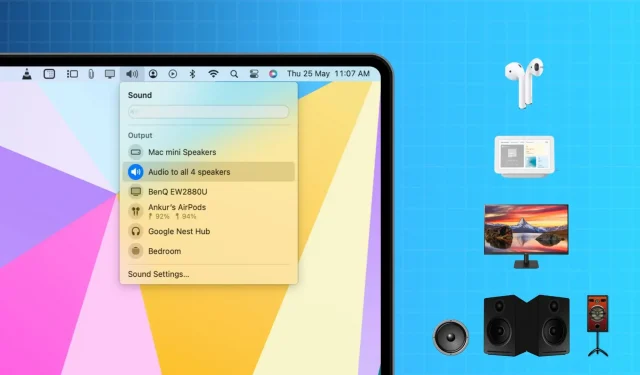
Pour créer une expérience audio immersive, cette vidéo vous montre comment lire l’audio de votre Mac simultanément sur plusieurs haut-parleurs et écouteurs.
En cliquant sur l’icône du son dans la barre de menu et en sélectionnant un haut-parleur disponible, je peux rapidement choisir l’un des haut-parleurs mentionnés ci-dessus pour servir de sortie audio. Vous étiez au courant de cela.
Mais que se passe-t-il si je veux écouter simultanément de l’audio sur chacun des quatre haut-parleurs ?
Vous pouvez lire simultanément de l’audio sur de nombreux appareils avec une fonctionnalité intégrée de macOS. Le système d’exploitation iOS offre également une capacité similaire qui permet à deux écouteurs AirPod ou Beats de partager l’audio simultanément, mais il n’est pas disponible pour les haut-parleurs fabriqués par Apple ou Beats (également propriété d’Apple). Heureusement, Mac n’a pas cette restriction, donc n’importe quel haut-parleur peut être utilisé pour une sortie multi-appareils.
Utilisez votre Mac pour lire le même son sur plusieurs haut-parleurs à la fois
2) Ouvrez l’application Apple Audio MIDI Setup intégrée sur votre Mac.
3) Cliquez sur le bouton plus (+) en bas à gauche et choisissez Créer un périphérique à sorties multiples .
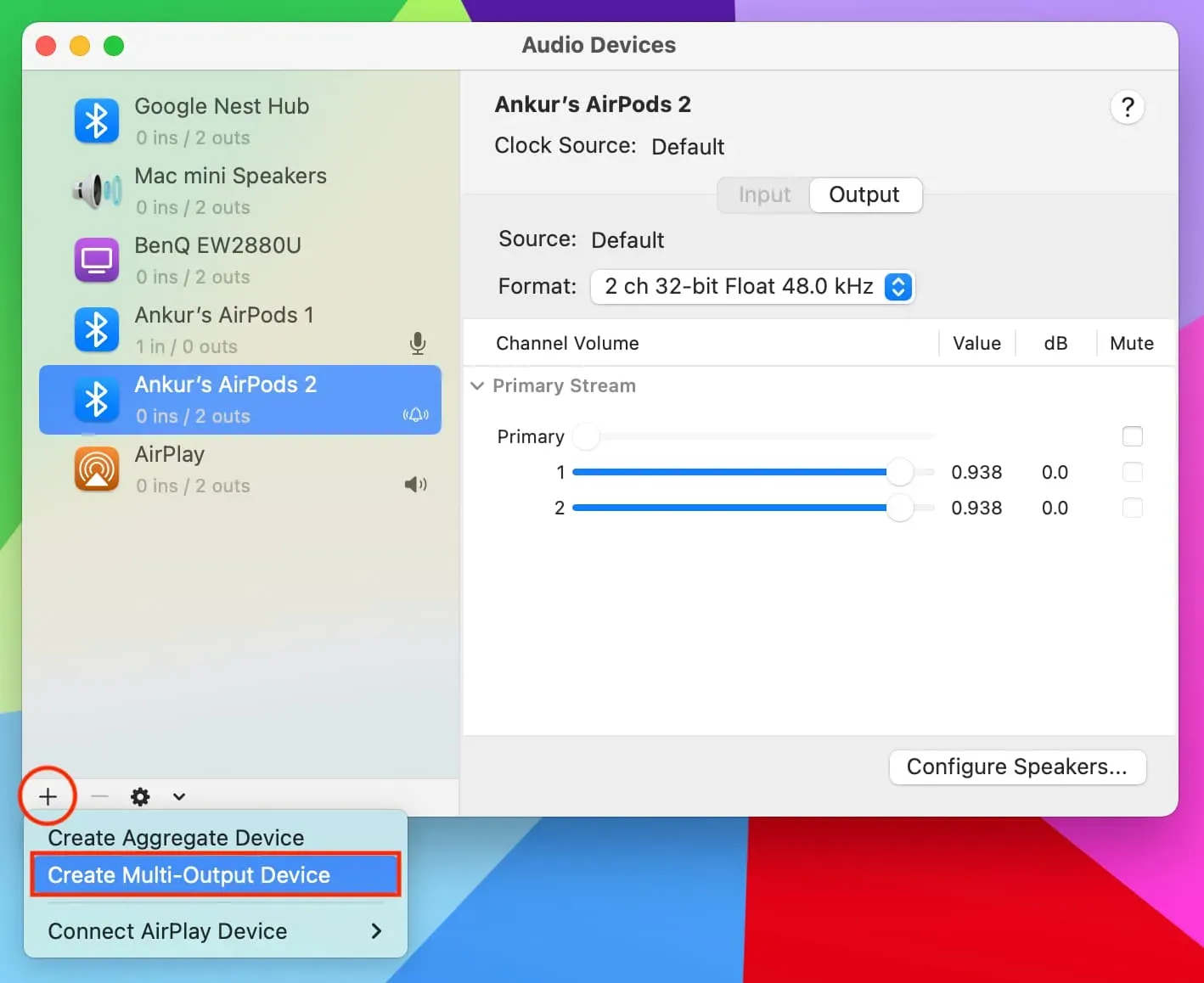
4) Vous verrez tous les haut-parleurs actuellement connectés et disponibles sur votre Mac. Cliquez sur la petite case à cocher Utiliser pour chaque haut-parleur que vous souhaitez ajouter à la configuration multi-appareils. Dans mon cas, je veux que les quatre haut-parleurs diffusent l’audio en même temps. Je les ai donc tous vérifiés. Aussi, laissez les cases (déjà cochées) sous l’en- tête Correction de dérive telles quelles.

5) À partir du haut, vous pouvez modifier le périphérique principal ou le périphérique maître. Une icône d’horloge s’affiche à côté de l’appareil maître. En théorie, l’audio est envoyé au périphérique maître et il est également lu sur tous les autres périphériques ajoutés à la configuration du périphérique à sorties multiples. J’ai défini le haut-parleur intégré de mon Mac comme périphérique principal.
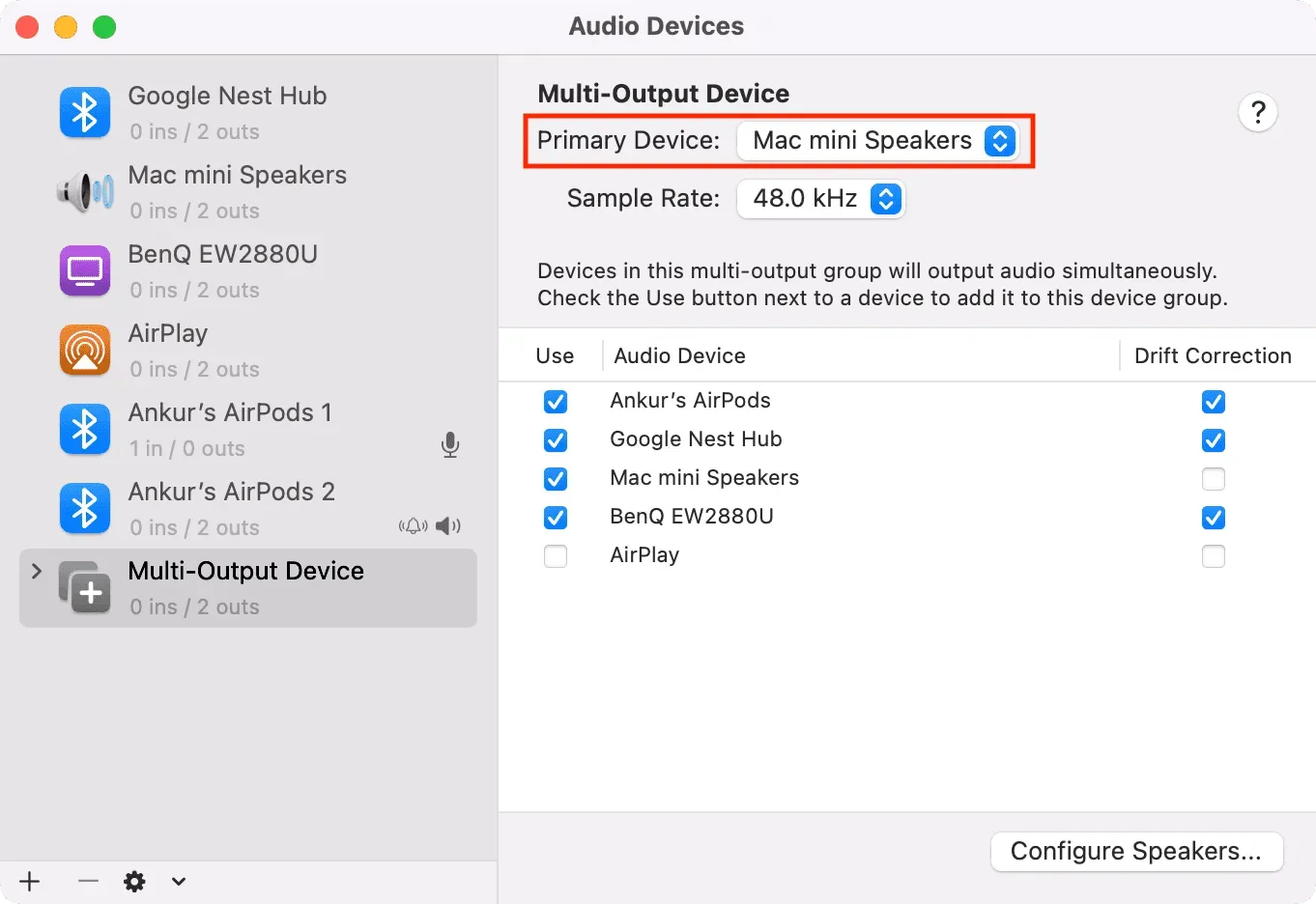
6) Facultatif : Cliquez sur Périphérique à sorties multiples dans la barre latérale gauche et donnez-lui un nom différent. Je l’ai appelé Audio pour les 4 haut-parleurs .
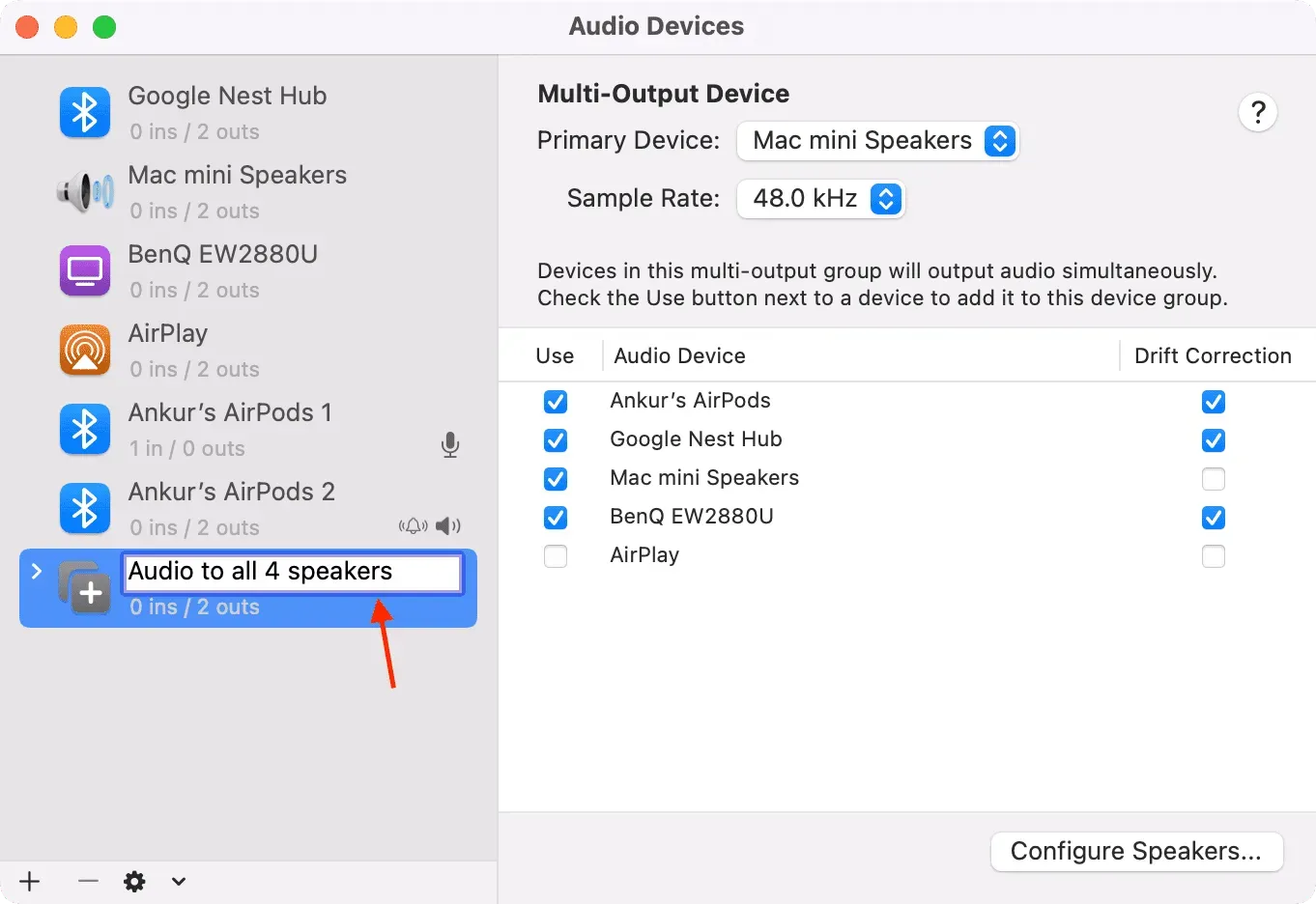
7) Toute la configuration est terminée. Cliquez sur l’ icône du haut-parleur dans la barre de menus supérieure de votre Mac et vous devriez voir cette configuration à sorties multiples comme une destination audio possible. Sélectionnez-le.
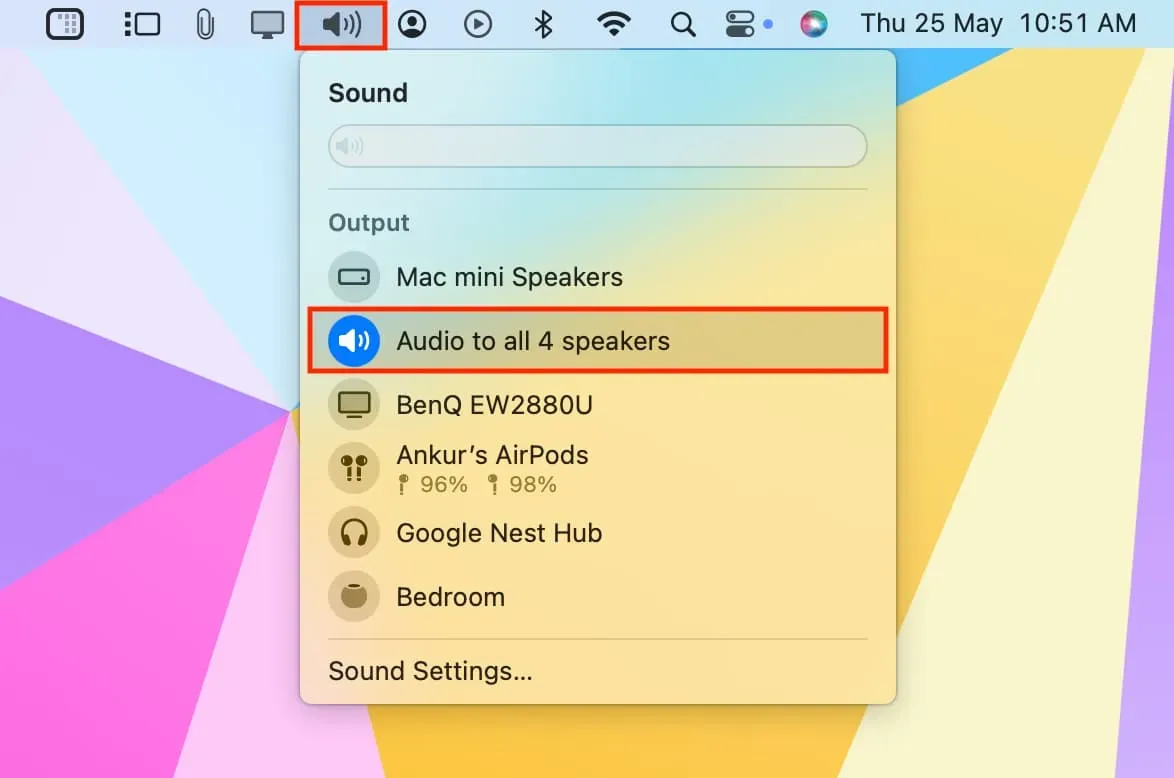
Si vous ne le voyez pas la première fois, sélectionnez la configuration du périphérique à sorties multiples dans la barre latérale gauche. Ensuite, cliquez sur la petite flèche en bas de l’application Audio MIDI Setup et choisissez Use This Device For Sound Output .
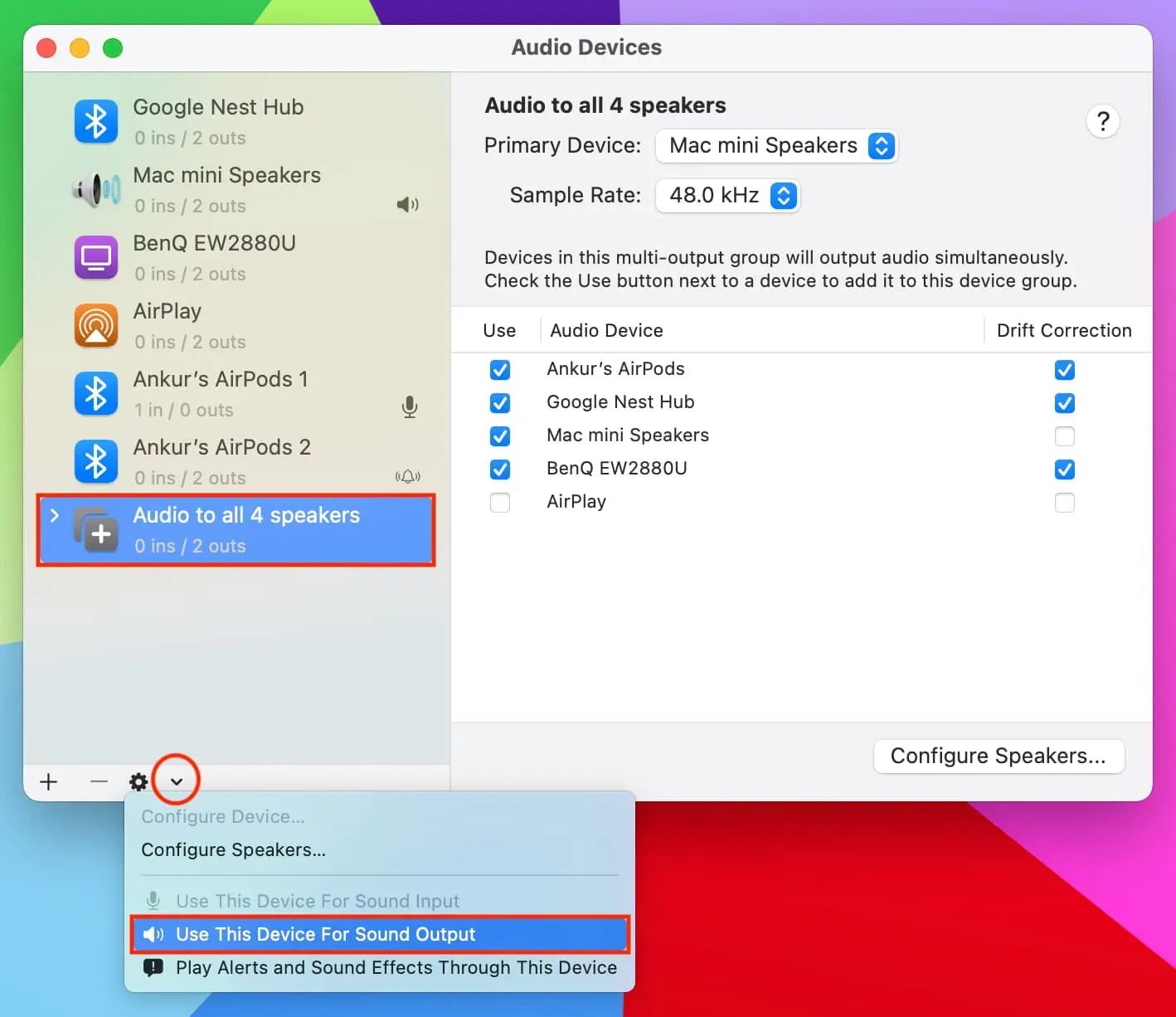
Testons maintenant
1) Sélectionnez l’option de périphérique multi-audio comme sortie audio.
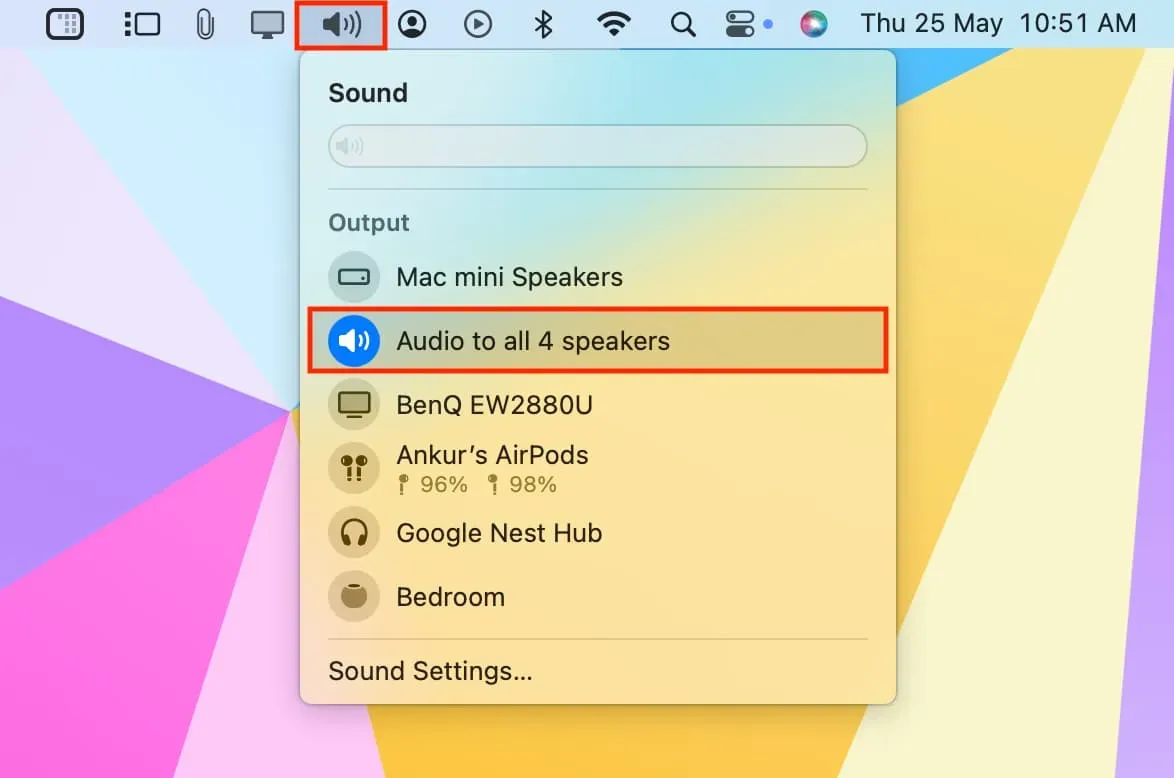
2) Jouez quelque chose dans Musique, Spotify, Safari, Chrome ou une autre application sur votre Mac. Vous entendrez le son provenant de tous les haut-parleurs en même temps.
Pas moyen de modifier le son ?
Le curseur de son dans la barre de menus et les touches de volume principales de votre clavier Mac peuvent ne pas fonctionner pour modifier le son. Mais, en utilisant les paramètres intégrés d’une application comme Music, Spotify ou VLC, vous pouvez modifier le volume.
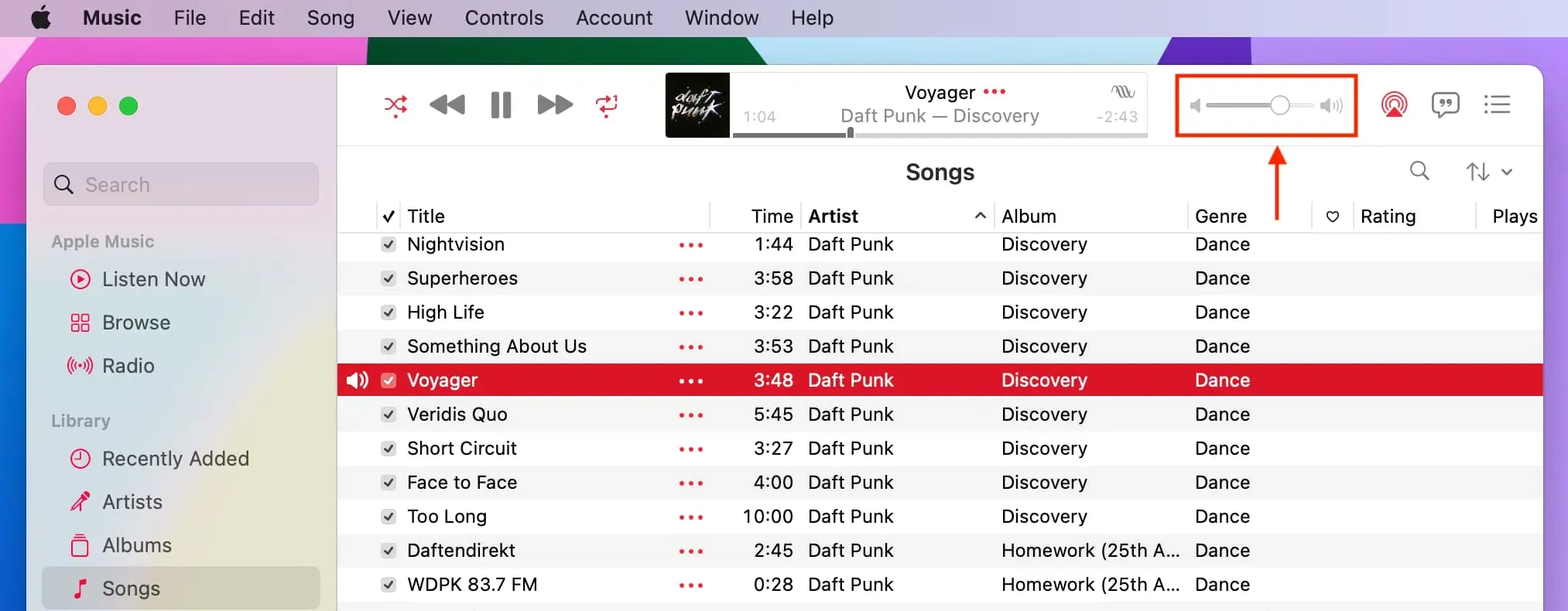
Débarrassez-vous de la configuration du périphérique à sorties multiples
1) Ouvrez l’ application Audio MIDI Setup sur votre Mac.
2) Sélectionnez la configuration du périphérique de sortie multi-audio.
3) Cliquez sur le bouton moins (-).
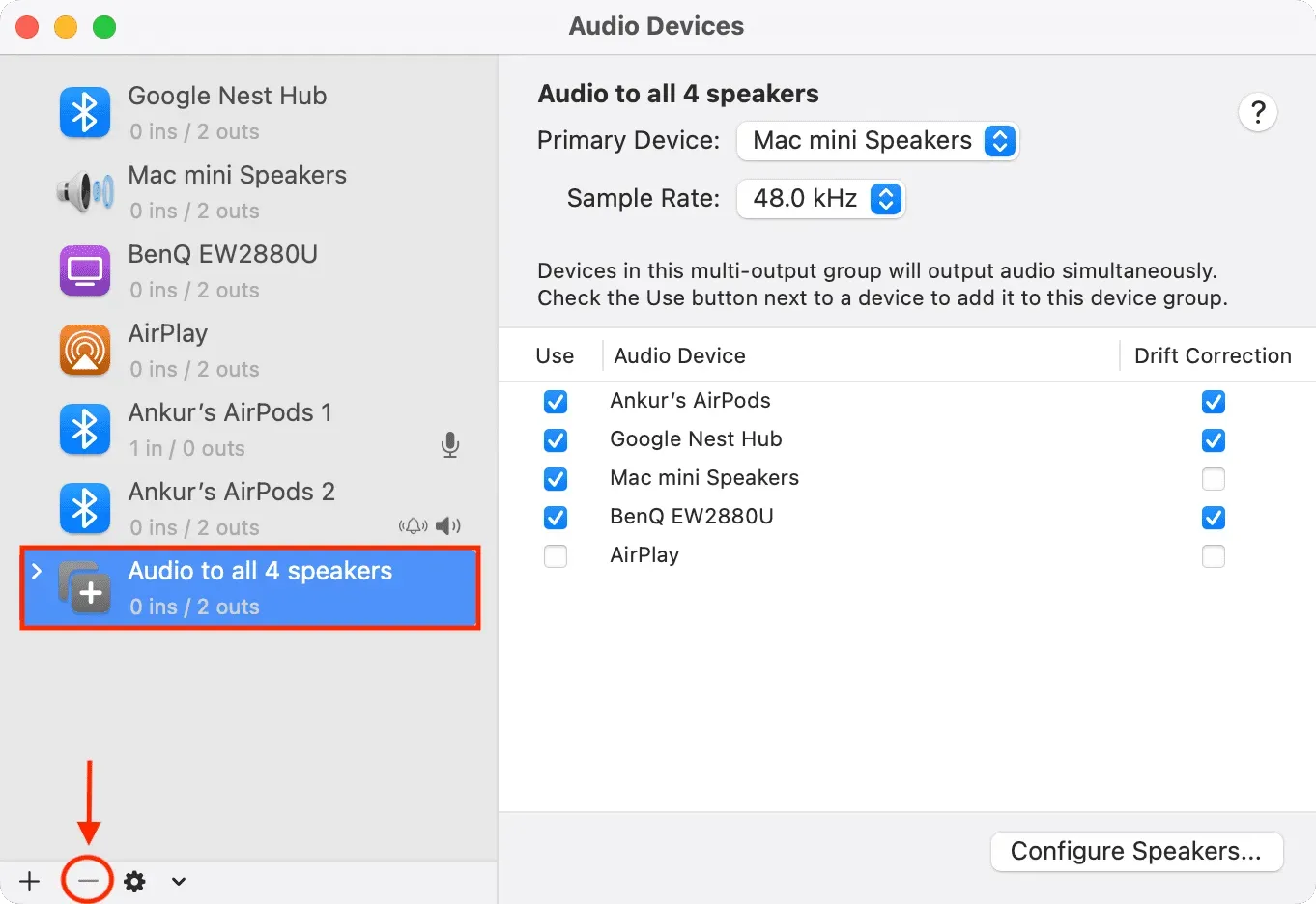
Laisser un commentaire